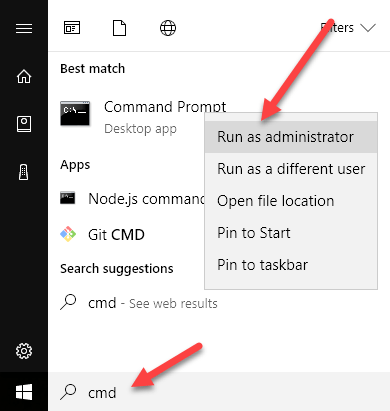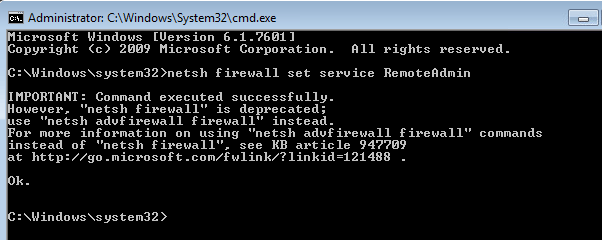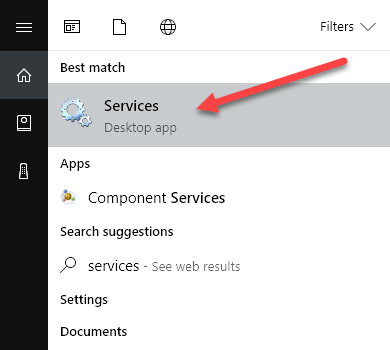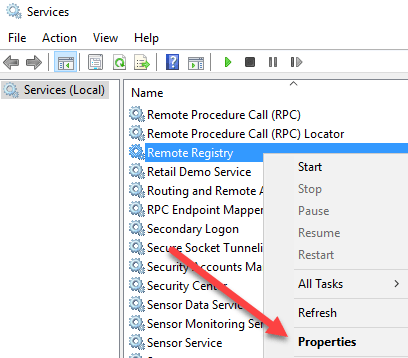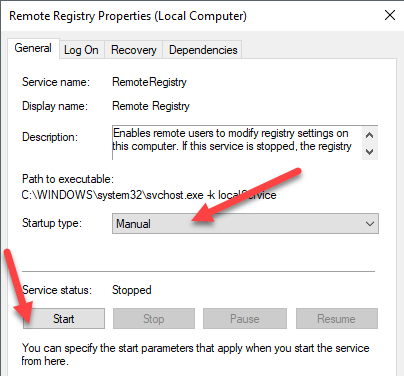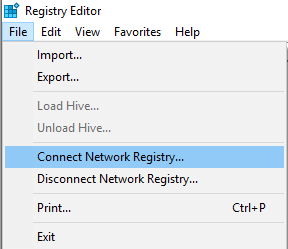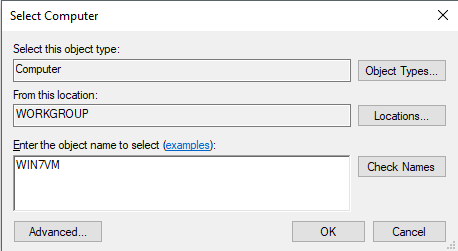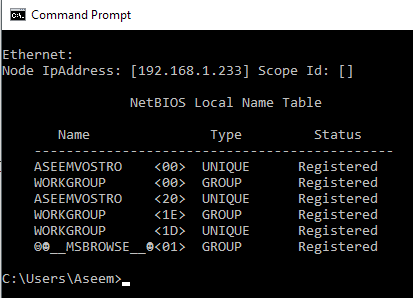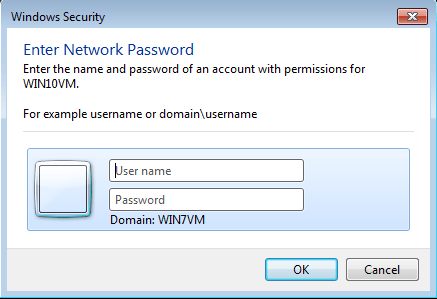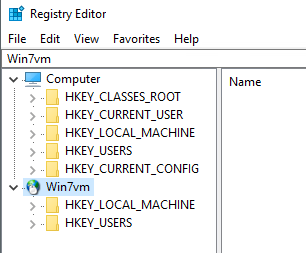Si vous êtes dans un environnement de petites entreprises, cela peut devenir vraiment ennuyeux si vous devez vous rendre sur chaque ordinateur que vous devez réparer. Au lieu de cela, si vous pouvez vous connecter à distance et résoudre des problèmes ou ajuster les paramètres, cela rend les choses beaucoup plus pratiques.
Bien que cela soit moins fréquent, vous devrez peut-être vous connecter à un autre ordinateur ou ajoutez des clés de registre et des valeurs. Évidemment, vous pouvez utiliser le bureau à distance dans l'ordinateur et le faire, mais si vous lisez cet article, vous n'allez pas dans cette direction.
Dans cet article, je vais parler de la télécommande service de registre dans Windows qui vous permet de vous connecter directement aux ruches de registre sur un autre ordinateur en utilisant regedit. Cependant, pour que cela fonctionne, il y a plusieurs conditions préalables.
Exigences du registre distant
Si vous espérez vous connecter à un ordinateur distant auquel vous n'avez pas accès , alors vous n'avez pas de chance. Pour pouvoir utiliser le Registre à distance, vous avez essentiellement besoin d'un accès administrateur aux deux ordinateurs. Donc, c'est essentiellement pour plus de commodité et ne peut pas être utilisé pour pirater le registre de quelqu'un d'autre.
Il y a quelques choses qui doivent être en place avant que le registre distant fonctionne:
La première exigence est facile à remplir. Il suffit d'ajouter un mot de passe à votre compte, s'il n'en a pas déjà un. La deuxième exigence peut être corrigée à l'aide de l'invite de commande. Pour ouvrir une invite de commande d'administrateur, cliquez sur Démarrer, tapez cmdet cliquez avec le bouton droit sur cmd et choisissez Exécuter en tant qu'administrateur.
Copiez et collez la commande suivante dans la fenêtre d'invite de commande, puis appuyez sur Entrée.
netsh firewall set service RemoteAdmin
Vous recevrez un message d'avertissement indiquant que la commande a été exécutée avec succès, mais la commande netsh firewall est obsolète. Vous obtiendrez ce message sur Windows 7, Windows 8 ou Windows 10. Ce n'est pas un problème tant qu'il s'est terminé avec succès. Notez que vous devez exécuter cette commande sur les deux machines.
Pour la troisième exigence, vous devez cliquer sur Démarrer, taper services, puis cliquez sur Servicesavec les deux icônes d'engrenages.
Faites défiler jusqu'à ce que vous voyiez Remote Registry et il ne devrait pas être en cours d'exécution par défaut. Sur Windows 10, il sera désactivé par défaut. Sous Windows 7, vous pouvez simplement cliquer avec le bouton droit de la souris et choisir Démarrer. Sous Windows 10, vous devrez cliquer avec le bouton droit de la souris et choisir Propriétésen premier.
Dans la boîte de dialogue des propriétés , vous devez remplacer Type de démarragepar autre chose que Désactivé. Si vous ne le faites qu'une seule fois, changez-le en Manuel. Si vous avez souvent besoin d'accéder au registre distant, choisissez Automatique.
Après avoir sélectionné le type de démarrage, cliquez sur le bouton Appliquer, puis sur le bouton Démarrer. plus être grisé. Cliquez sur Démarrerpour démarrer le service de registre distant. Encore une fois, cela doit être fait sur les deux machines.
Connectez-vous à la ruche du registre distant
Une fois que vous avez terminé toutes les étapes ci-dessus, vous pouvez essayer de vous connecter au registre distant. Cliquez sur Démarrer, tapez regeditpour ouvrir l'éditeur de registre. Ensuite, cliquez sur Fichier, puis sur Connecter le registre réseau.
Ici vous devrez entrer le nom NETBIOS de l'ordinateur auquel vous voulez vous connecter.
Notez que vous pouvez effectuer rapidement une recherche pour tous les ordinateurs du réseau en cliquant sur Avancé, puis en cliquant sur Rechercher maintenant. Si l'ordinateur auquel vous vous connectez a un nom long, vous devez déterminer le nom NETBIOS de l'ordinateur. Vous pouvez le faire en ouvrant une invite de commande sur cet ordinateur et en tapant nbtstat -n.
Une fois que vous tapez le nom et cliquez sur OK, vous serez invité à entrer le nom d'utilisateur et mot de passe pour un compte administrateur sur l'ordinateur distant.
Remarque Si vous vous connectez à une machine Windows 10 à distance et qu'elle est connectée à l'aide de votre compte Microsoft, vous devez saisir l'adresse e-mail du nom d'utilisateur et du mot de passe comme d'habitude. Vous devriez vous connecter au registre sur l'ordinateur distant. Si vous obtenez un message de type Accès refusé, cela signifie que vous devez avoir mal saisi les informations d'identification.
Comme vous pouvez le voir ci-dessus, Je me suis connecté à une machine Windows 7 en utilisant le registre à distance de mon PC Windows 10. Vous ne verrez que HKEY_LOCAL_MACHINEet HKEY_USERSen cas de connexion à un registre distant. Si vous avez des questions ou rencontrez des problèmes, postez un commentaire et je vais essayer de vous aider. Profitez-en!